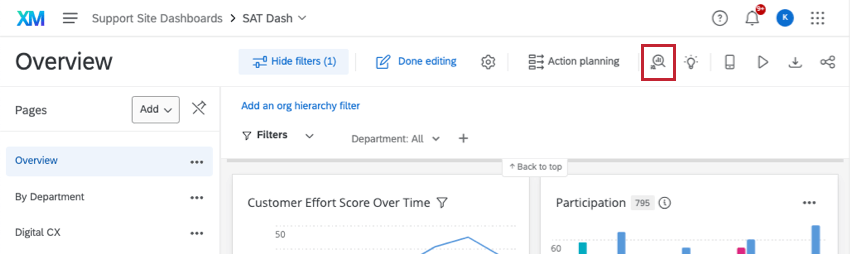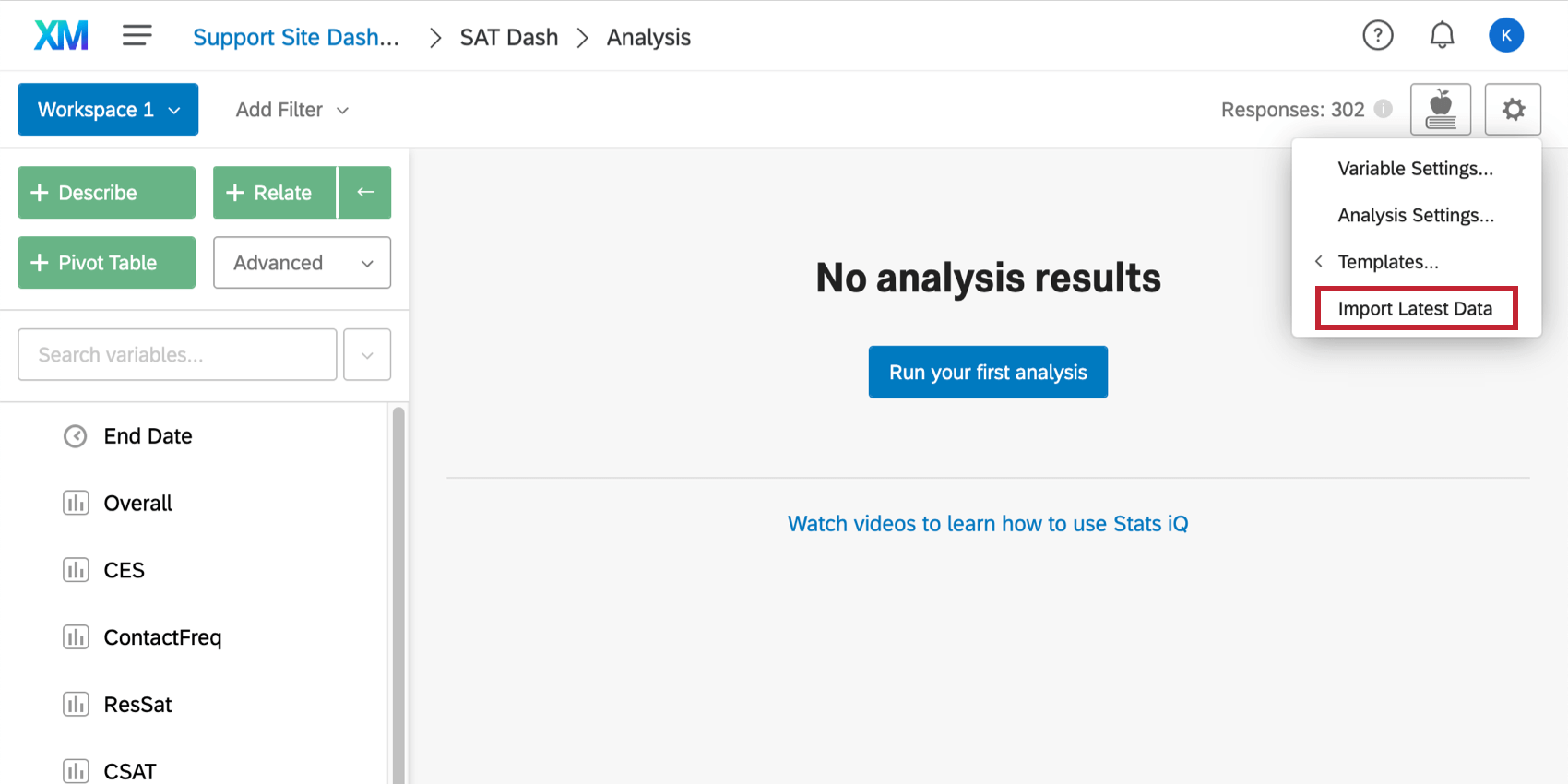Stats iQ em Dashboards
Sobre o Stats iQ em Dashboards
Stats iQ é uma ferramenta avançada de análise estatística. Com essa ferramenta, você pode realizar facilmente análises como regressões, análises de cluster e muito mais.
Stats iQ pode ser usado em seu dashboard para analisar dados de todas as fontes carregadas em seu mapeador de projetos. Ele foi criado para ser uma ferramenta de análise separada do próprio dashboard e, como resultado, a análise não pode ser exibida no próprio dashboard.
Acesso ao Stats iQ
Você pode abrir o Stats iQ em seu dashboard usando o botão no canto superior direito da tela.
Permissões de CX e BX Dashboards
Você precisa ter os seguintes itens para ter acesso ao Stats iQ no dashboard do CX:
- O administrador do projeto dá permissão para acessar o dashboard sem restrições de dados
- O administrador do projeto dá permissão para editar o dashboard
- O administrador Marca dá permissão para usar o Stats iQ
Permissões do Pulse Dashboards
Primeiro, você precisa ativar a permissão Stats iQ nas funções dos participantes aplicáveis.
Stats iQ só estará disponível para o participante se o seguinte for verdadeiro:
- Restringir dados está desativado na função do participante.
- Os campos Pode visualizar campos sensíveis e Pode visualizar campos de comentários estão ativados na função do participante.
- O anonimato aprimorado está desativado para o dashboard.
Recursos Stats iQ
Ao adicionar fontes ao seu dashboard, você precisará carregá-las no Stats iQ. Clique no botão Settings (Configurações ) e selecione Import Latest Data (Importar dados mais recentes).
Stats iQ tem os mesmos recursos em um painel de controle e em um projeto pesquisa. As diferenças são que as pesquisas e projetos dados importados são externos ao CX Dashboards e, embora possam ser usados como fontes no CX Dashboards, têm um Stats iQ separado.
Consulte o menu à esquerda ou a busca no canto superior direito do site para encontrar as páginas Stats iQ. Para iniciantes, confira nossa Visão geral básica Stats iQ para obter um vídeo e material introdutório.